1、首先我们打开手机,点击一下手机屏幕上的“设置”图标,如下图。

2、接着我们再点击一下“通用”这个选项,如下图。
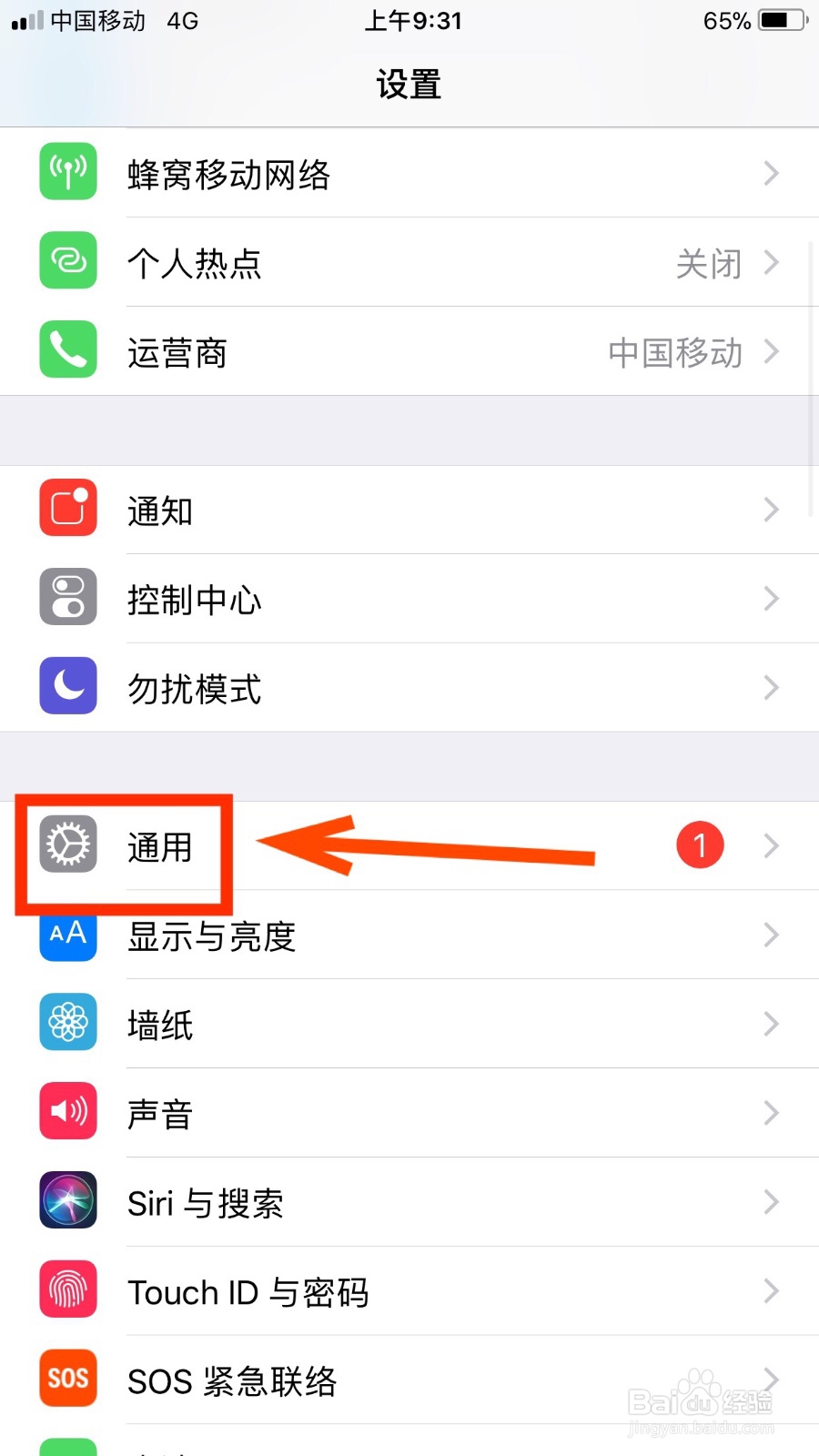
3、然后我们可以看到一个“键盘”选项,点击一下这个选项。

4、接着我们再点击一下“单手键盘”这个选项,如下图。

5、然后我们可以看到单手键盘的左手功能开启着,如下图。

6、接着我们再点击一下“关”这个选项,这样便关闭了苹果手机的单手键盘功能。

7、总结: 1.打开手机,点击一下手机屏幕上的“设置”图标。 2.再点击一下“通用”这个选项。 3.可以看到一个“键盘”选项,点击一下。 4.再点击一下“单手键盘”这个选项。 5.可以看到单手键盘的左手功能开启着。 6.再点击一下“关”这个选项,这样便关闭了苹果手机的单手键盘功能。

